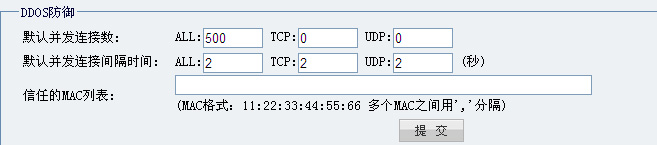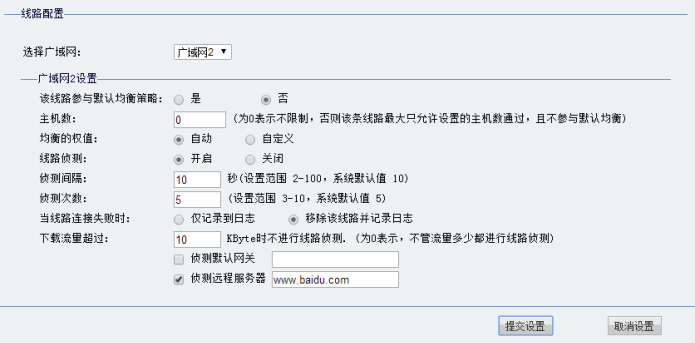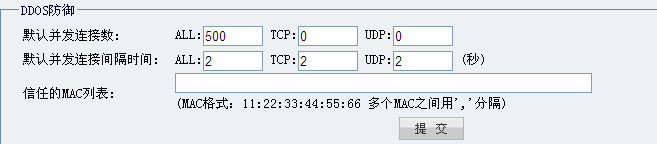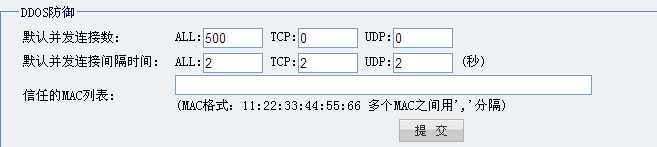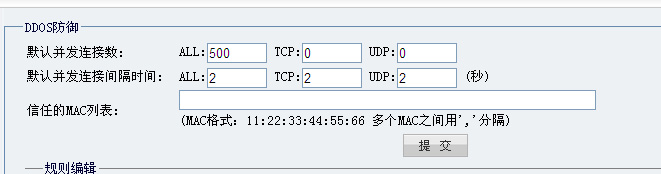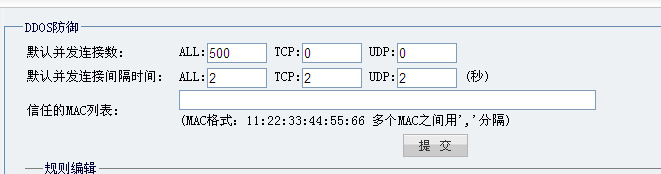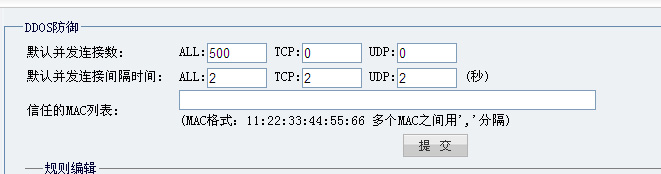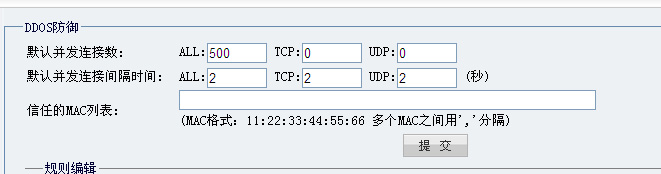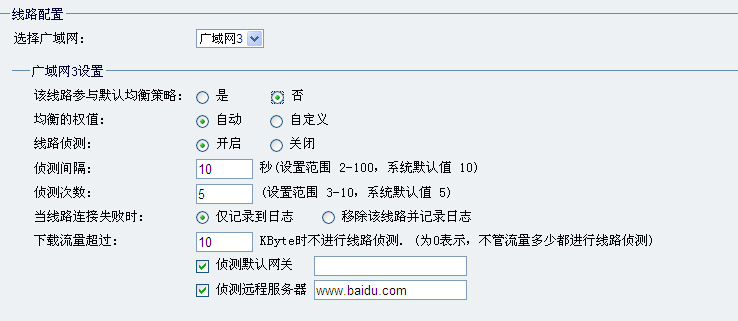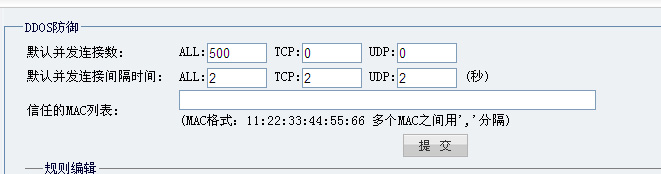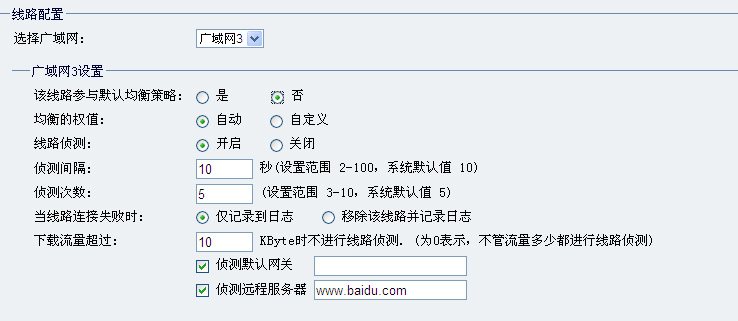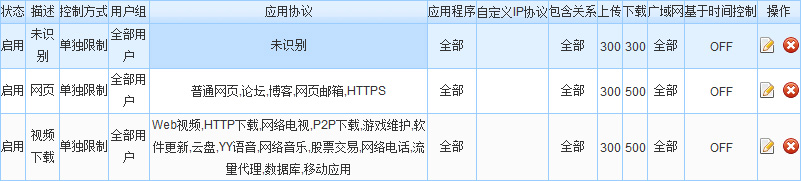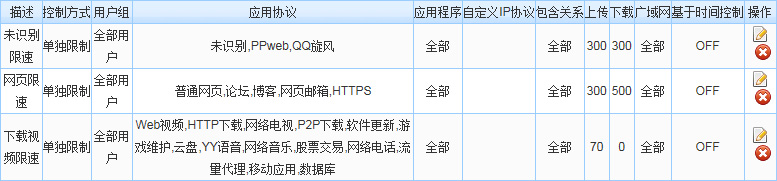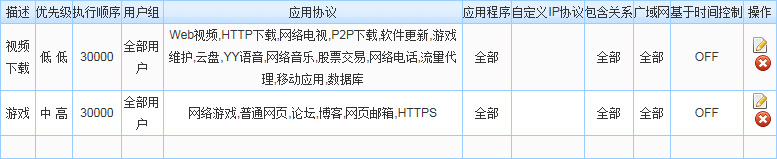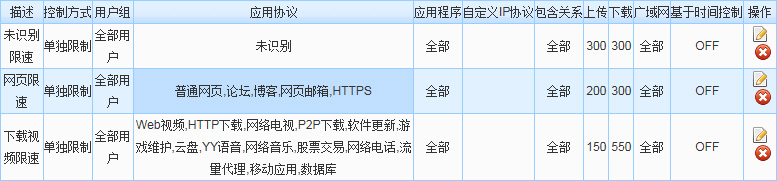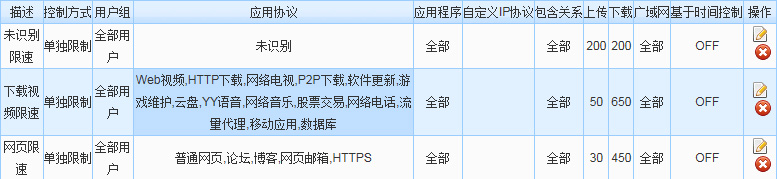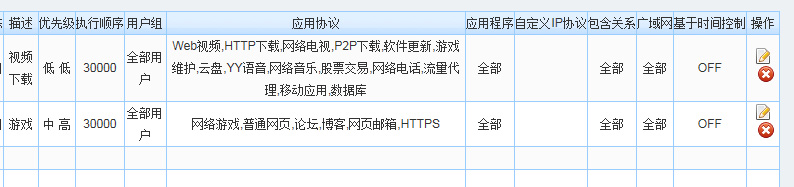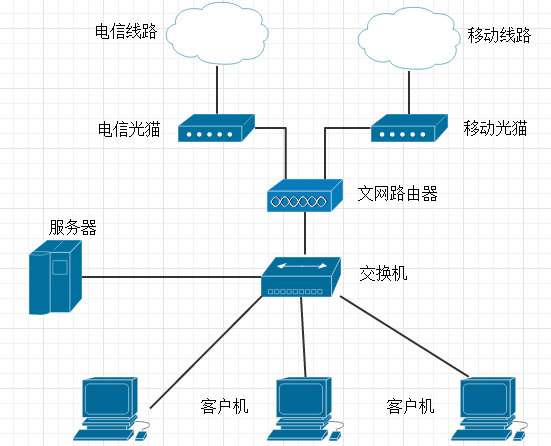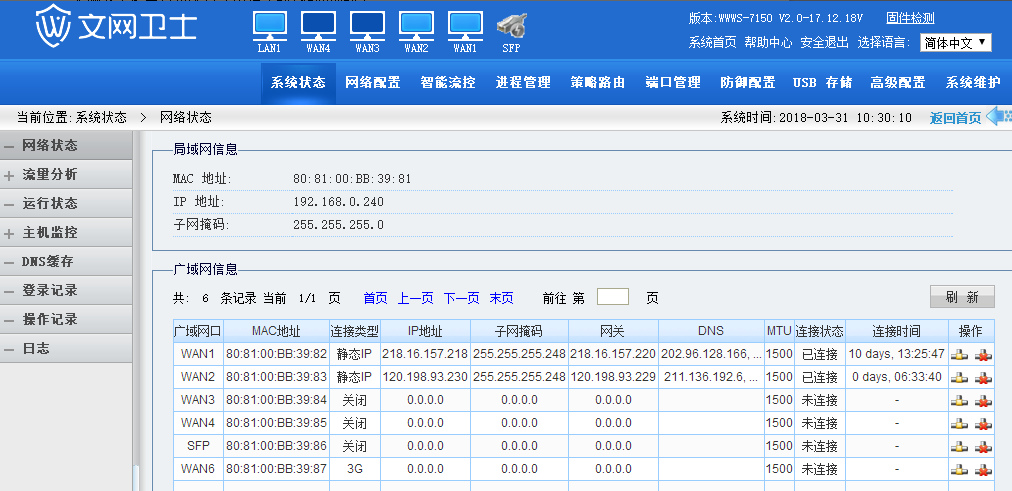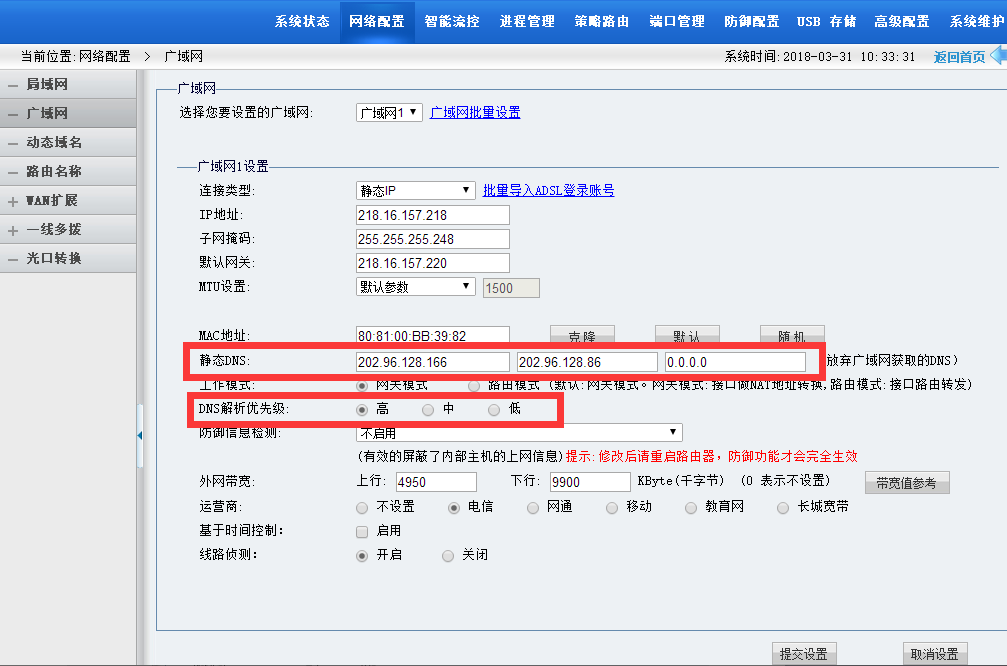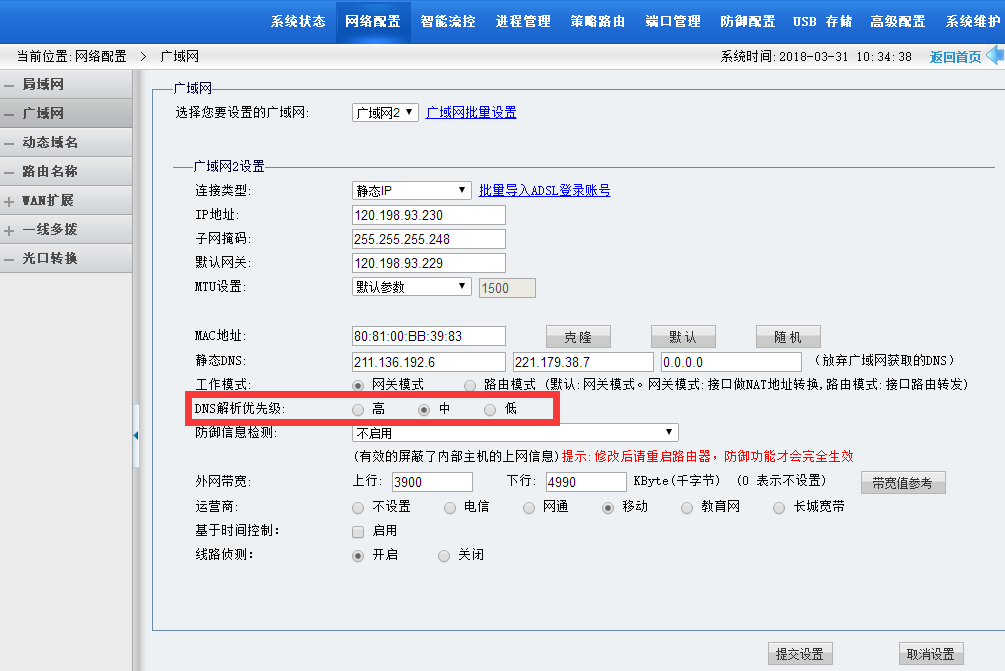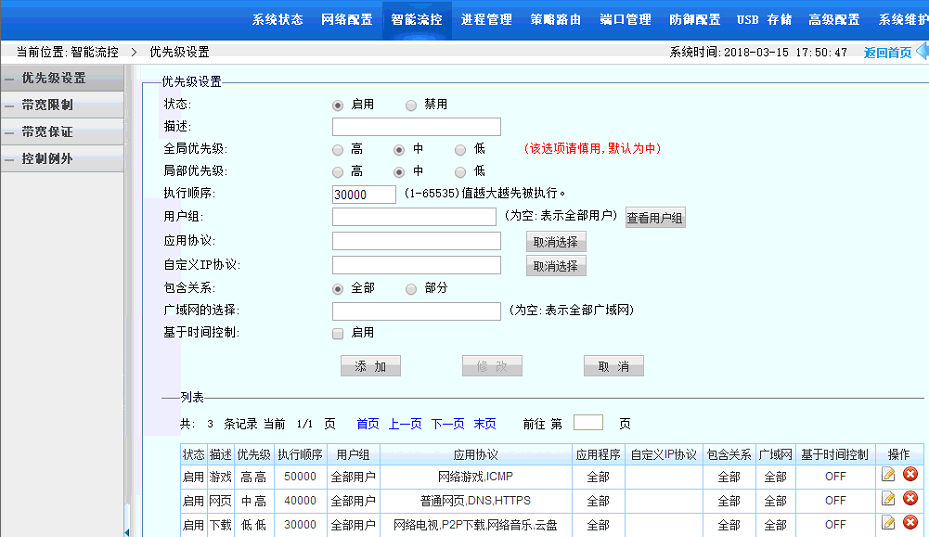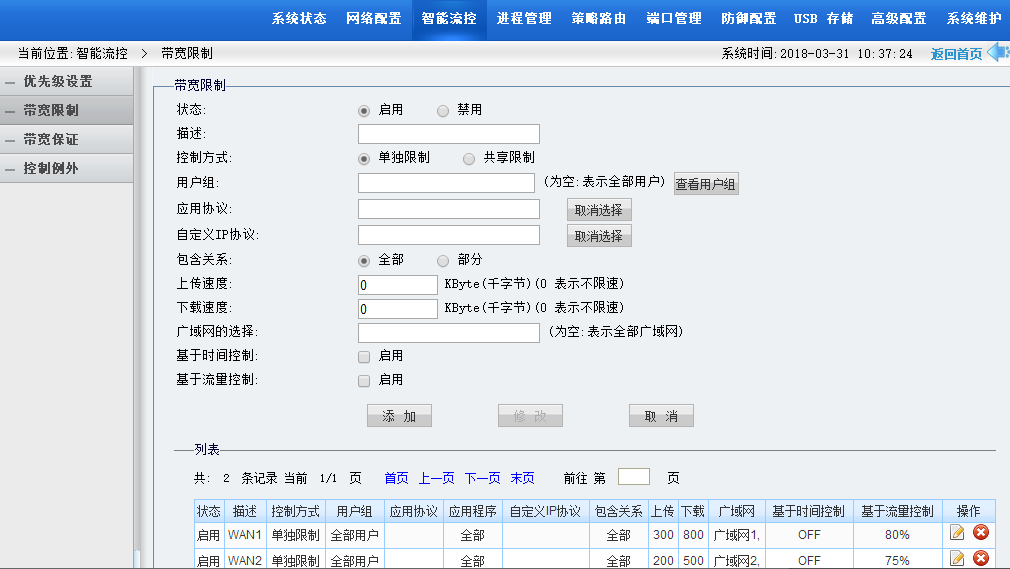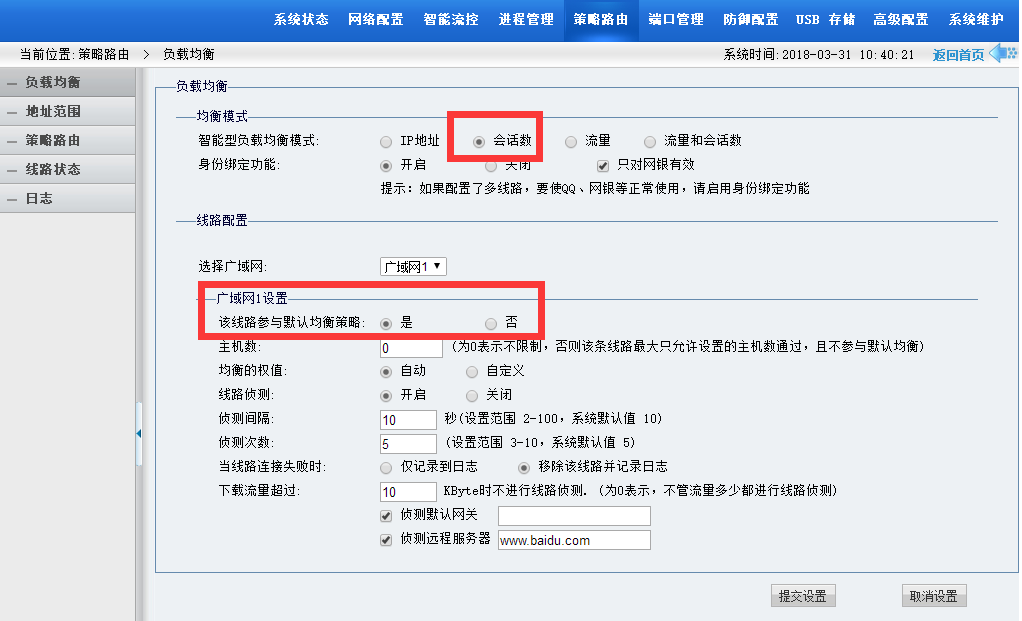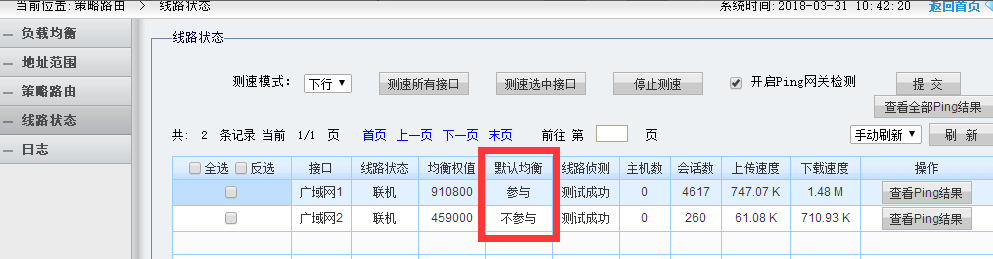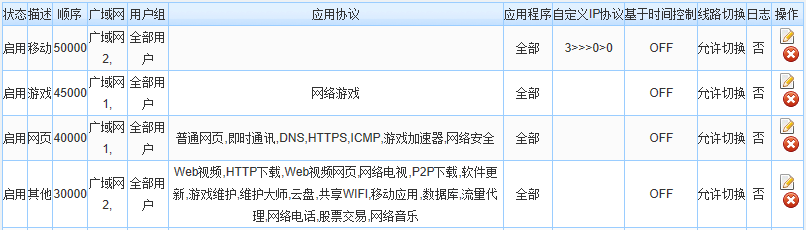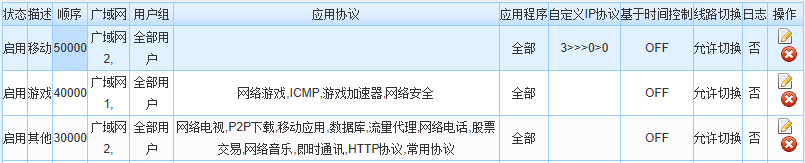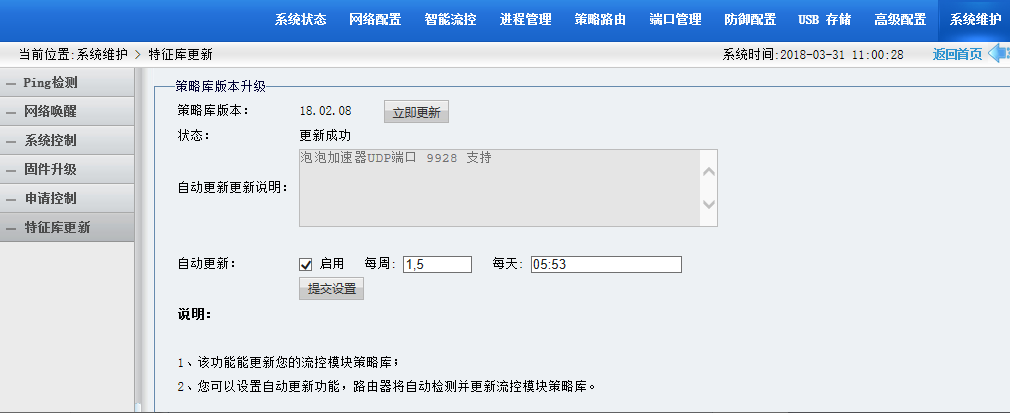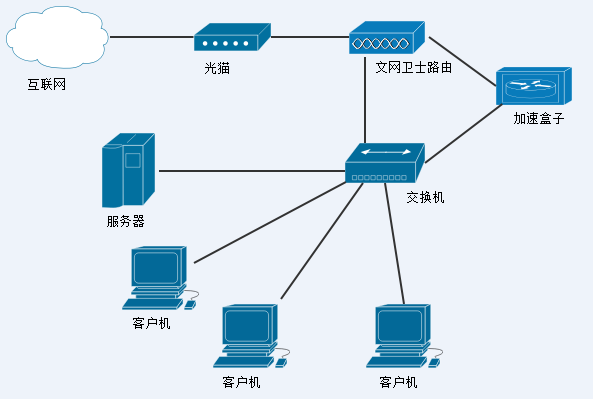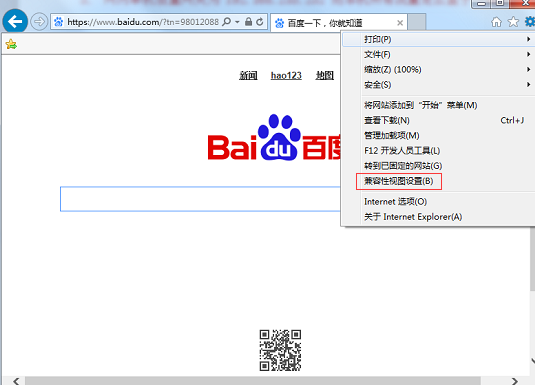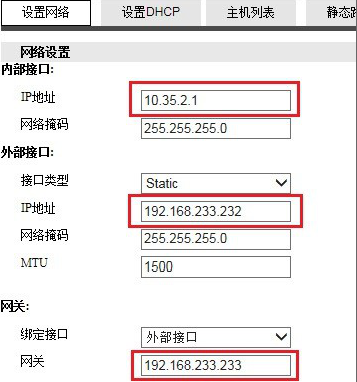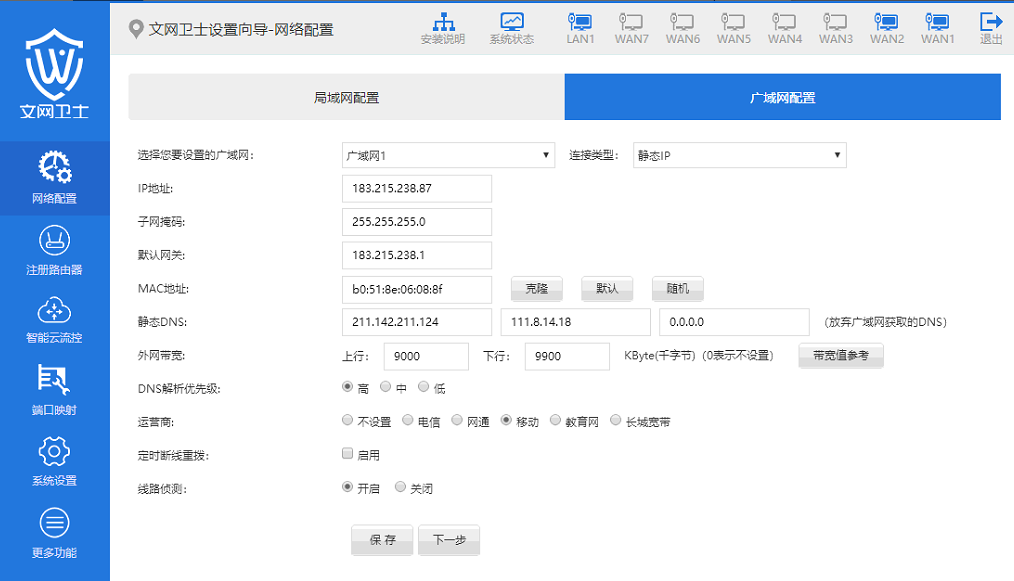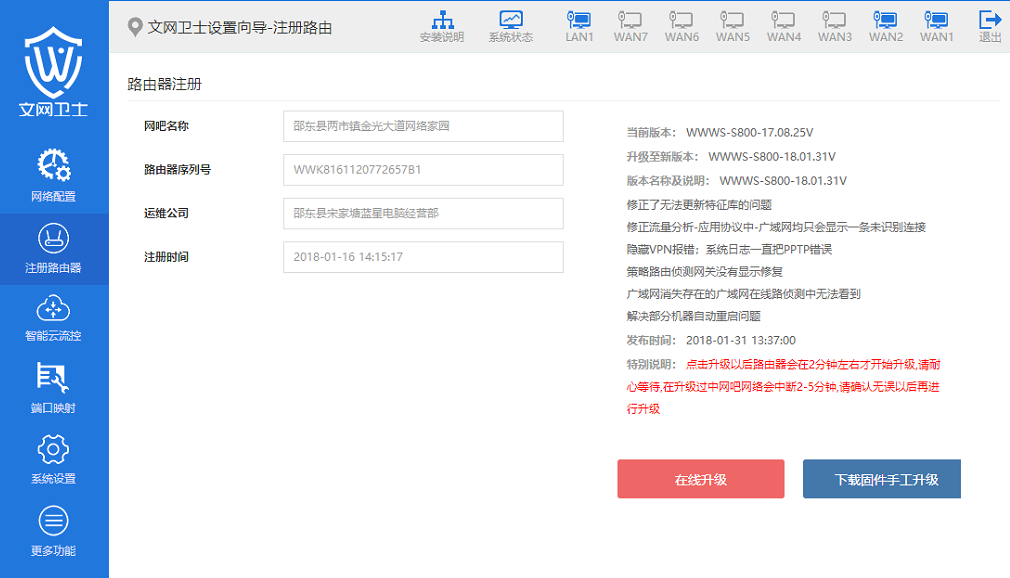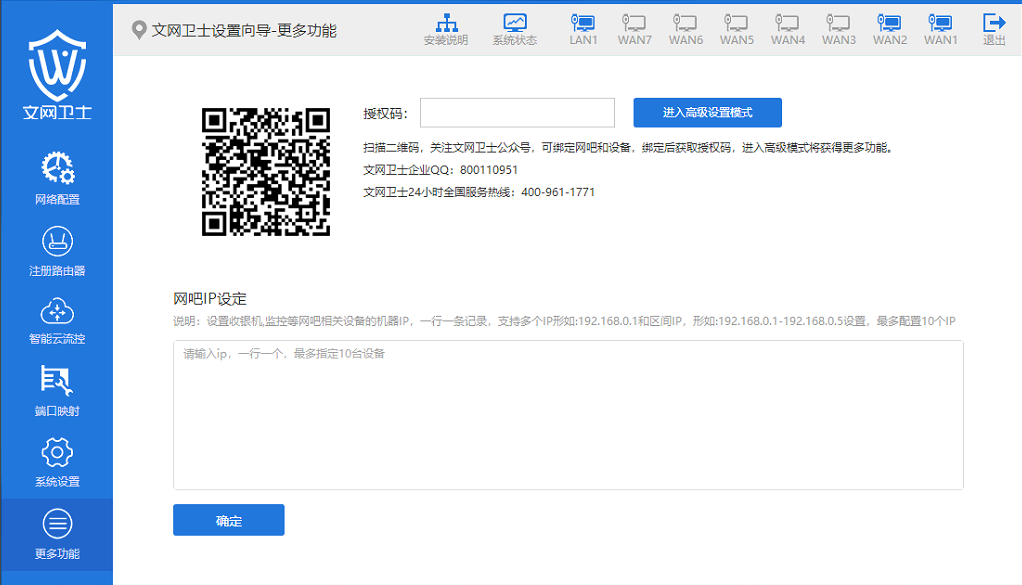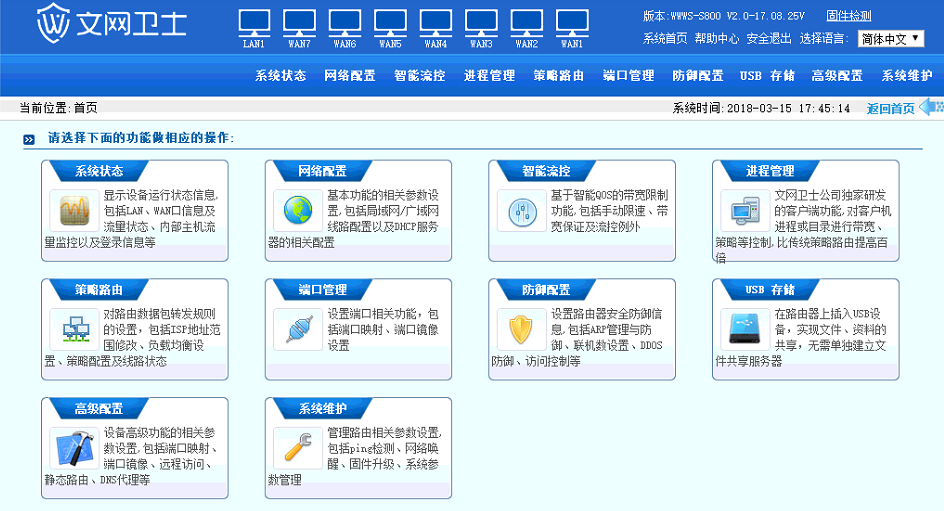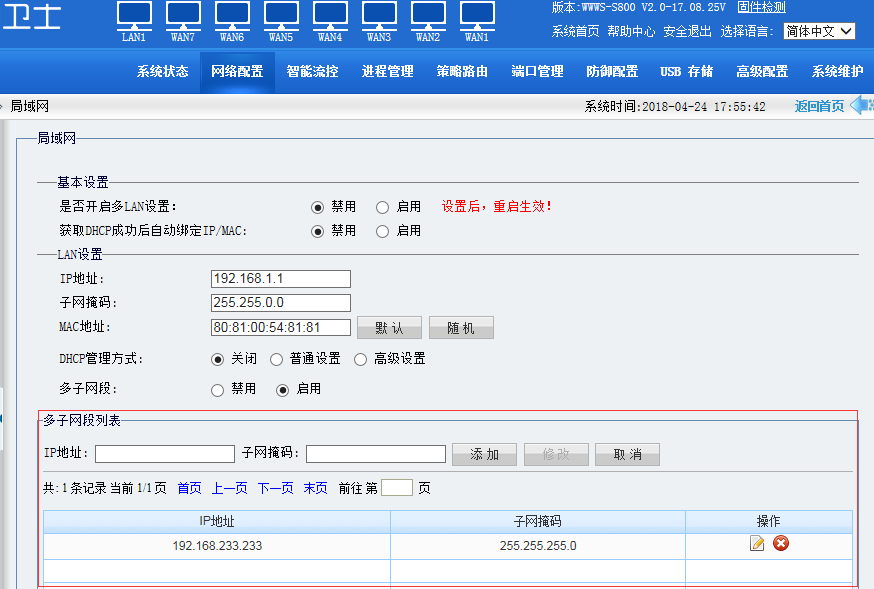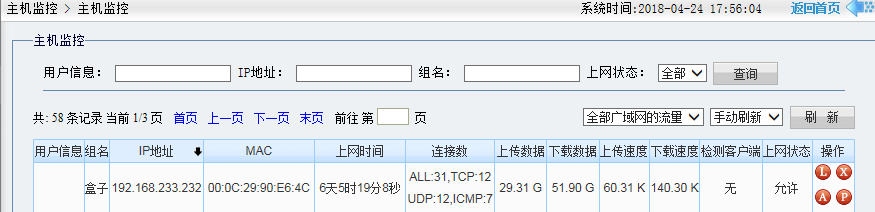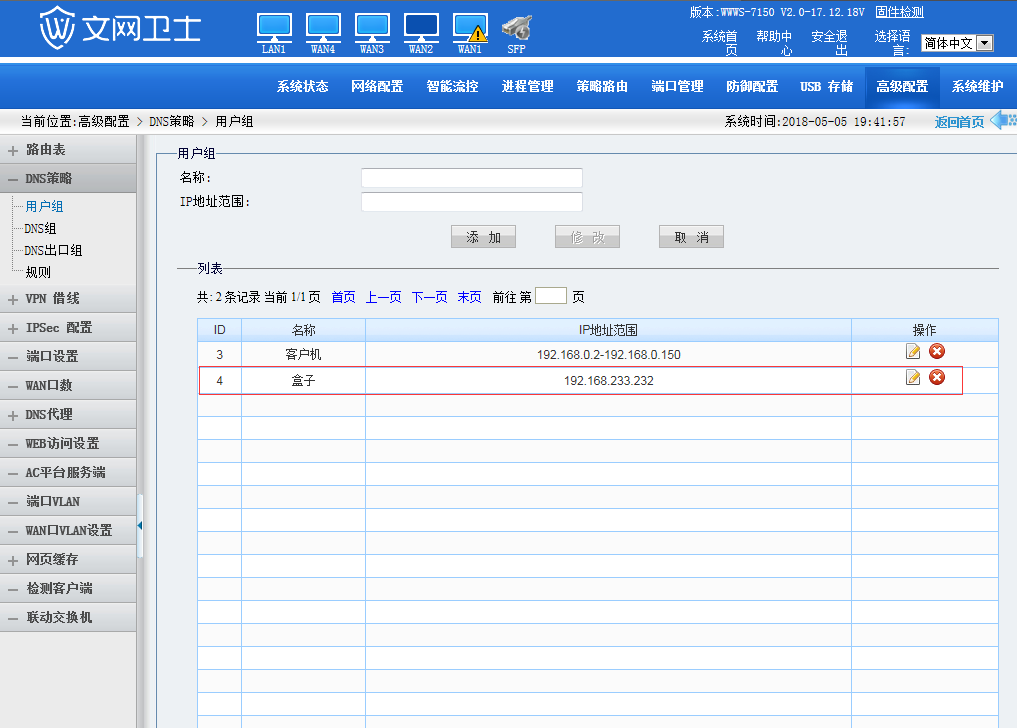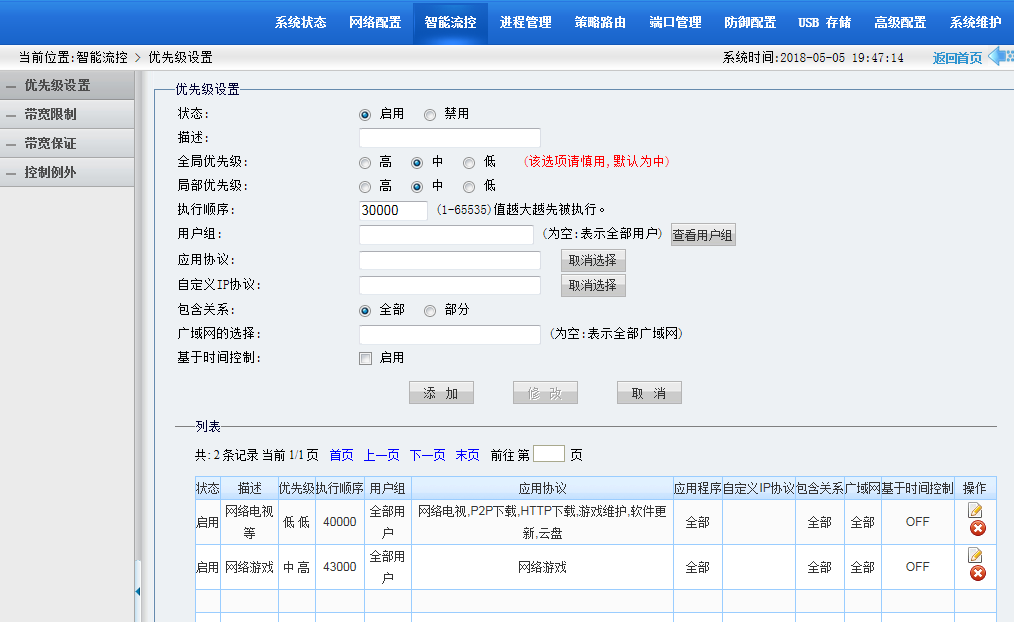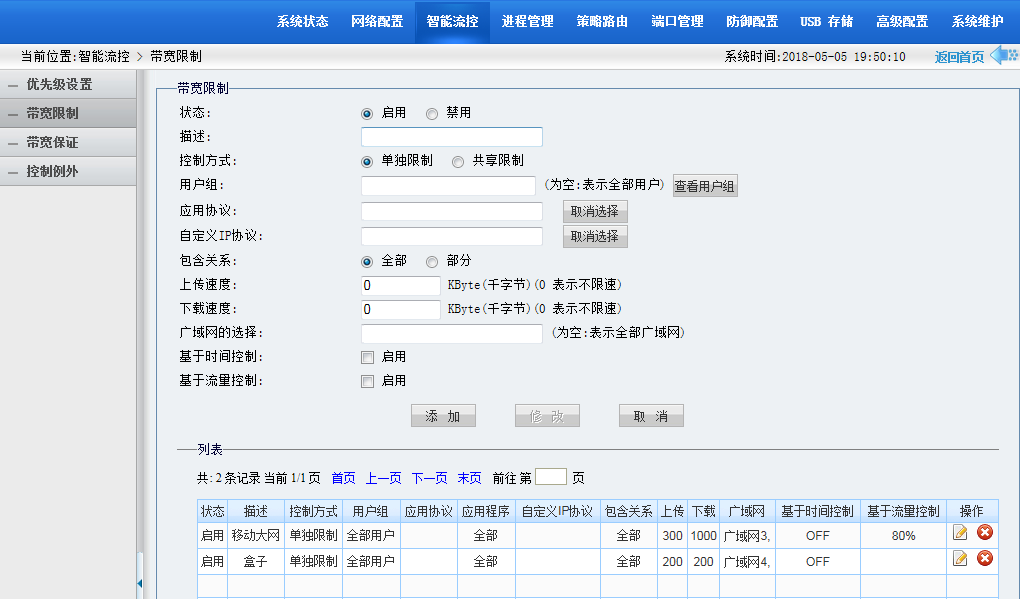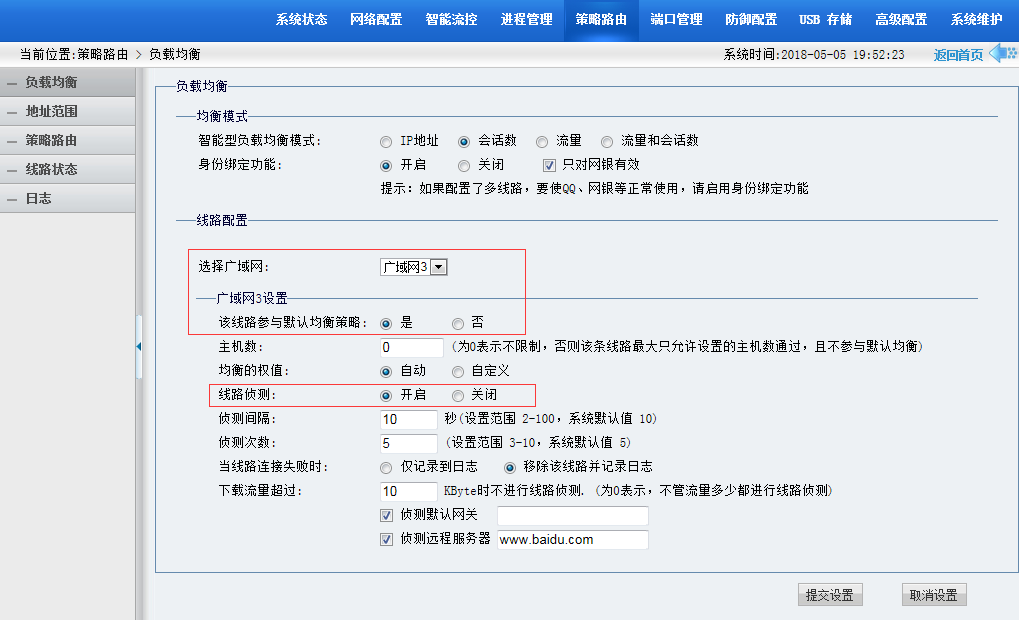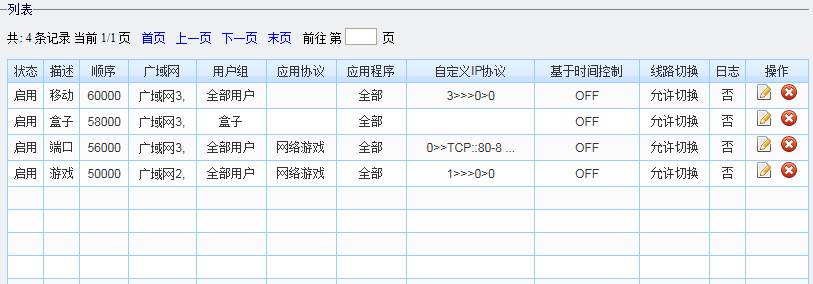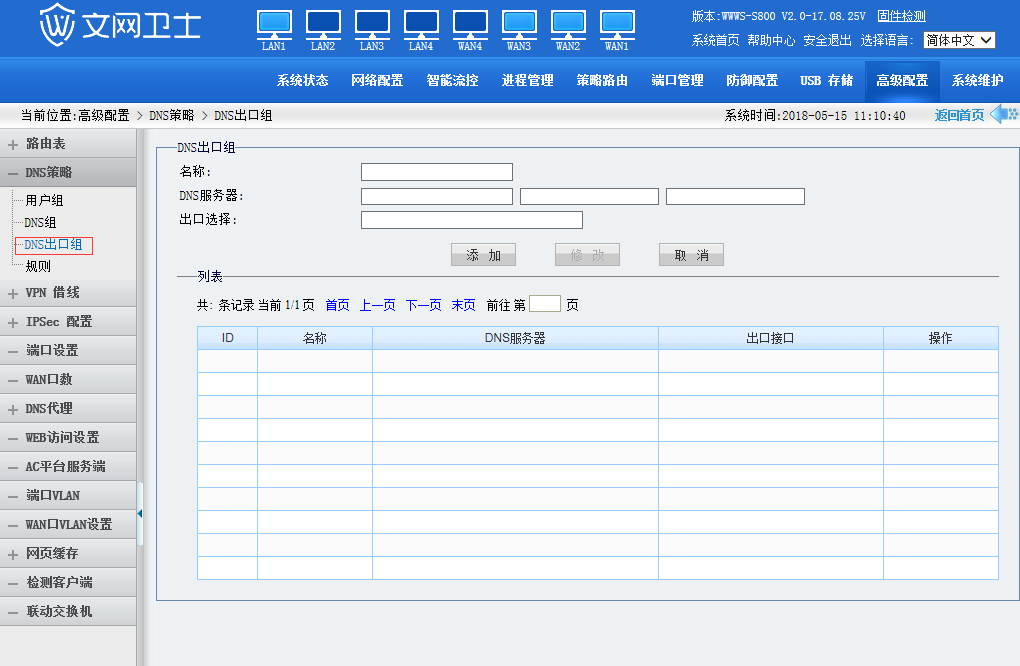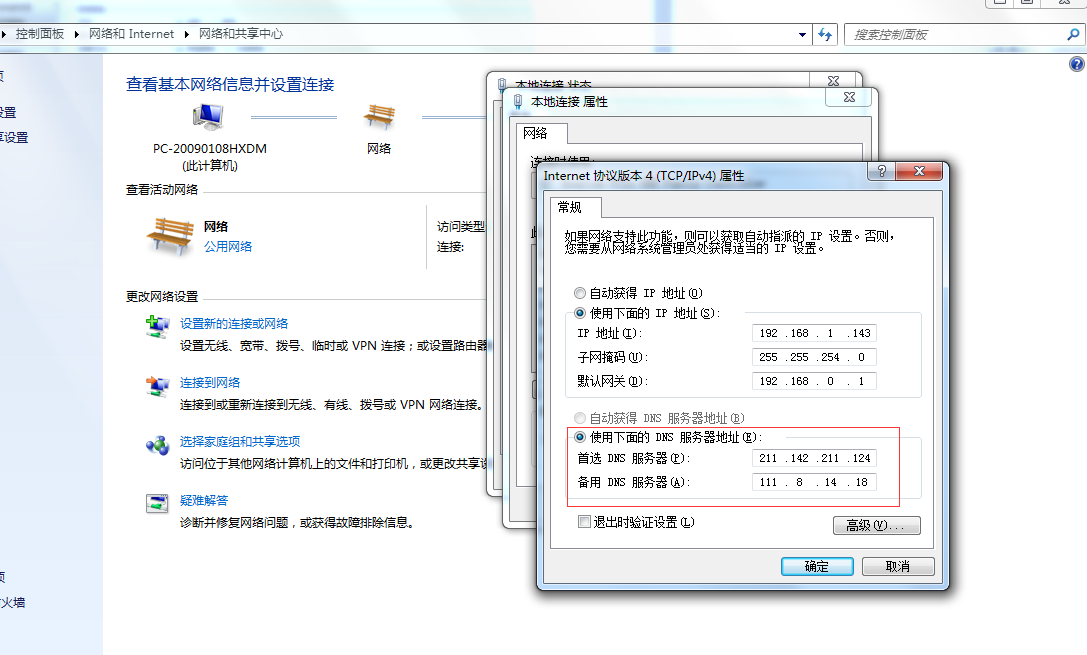《文网卫士》硬件版网吧监控平台安装说明
一、平台组成及安装环境:
| 模块 | 标准 | 安装环境 |
|---|---|---|
| 网吧路由器 | 文网卫士安全路由器S800、S8、7150、7020 | 标准机架或机柜中 |
| 摄像头 | 像素:100万像素以上
感光原件:CMOS/CCD
分辨率:640×480 800×600或更高 特点:高清、带夜及红外、可自动补光、免驱 接口:USB |
吧台收银机 |
| 文网卫士服务端(无盘监控) | 支持win2003server、win2008server、win7、win8系统,请安装到网吧无盘服务器,不可以安装到可以映射到本地磁盘或者客户机上 | 网吧无盘服务器 |
| 文网卫士客户端 | 支持win7、XP系统 | 网吧上网电脑 |
| 文网卫士拍照程序(单机版) | 支持win7、XP、win2003系统,请安装在非还原收银机 | 吧台收银机 |
| 文网卫士拍照程序(网络版) | 支持win7、XP、win2003系统,包内2个文件,拍照程序安装在收银机,数据库需安装在非还原服务器。 | 吧台收银机 |
文网卫士安装联系方式: 全国客服电话:400-961-1771 企业QQ:800110951
二、安装步骤:
1、 安装路由器:
1-1、系统注册:
路由器安装在网吧网络环境的最顶层。(附参考图)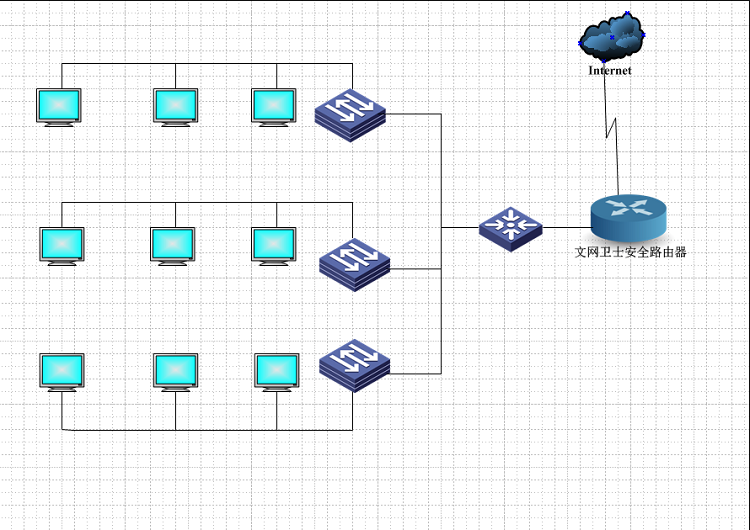
1-2、路由器访问:
路由器默认访问地址:http://192.168.1.1
路由器账号:wwws 路由器密码:admin
备注:①、安装过程中,若使用默认地址或默认账号密码进不去路由器,把路由器恢复出厂设置,重新尝试进路由器。
②、持续按住恢复键(Reset孔)20秒后松开,几分钟后,路由器电源灯和系统灯全亮表示成功。
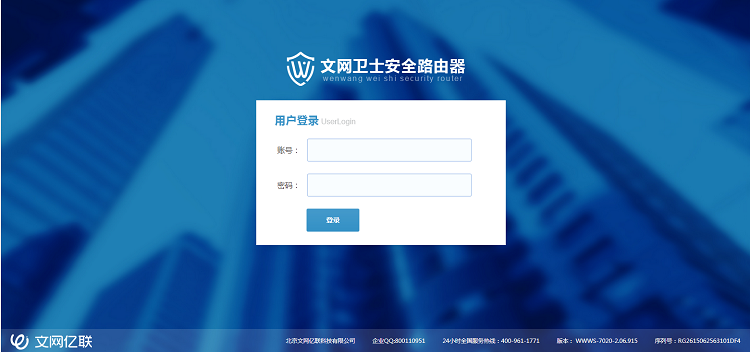
1-3、路由器相关设置:
网络相关配置参考路由器说明书。单线网吧广域网光纤配置:
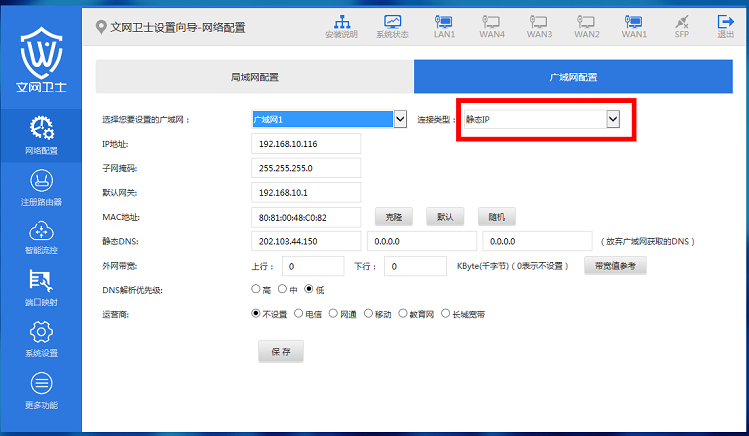
注意:需根据外网带宽填写上行和下行速度,或者点击带宽值参考选择相对应的外网带宽,并选择对应的网络供应商。
1-4、多线网吧广域网配ADSL置:
详细配置界面如下图: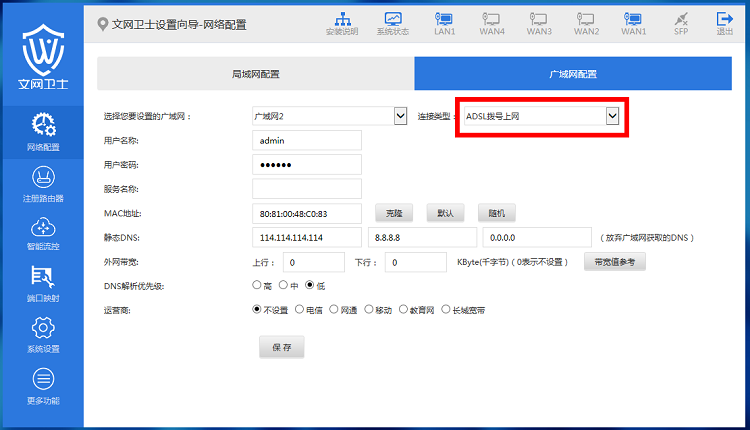
注意:每条外网配置都需填写相对应的上行和下行速度,和对应的网络供应商。
1-5、网吧路由器注册:
点击路由器上“注册路由器”进入路由器注册及固件升级界面如下图:

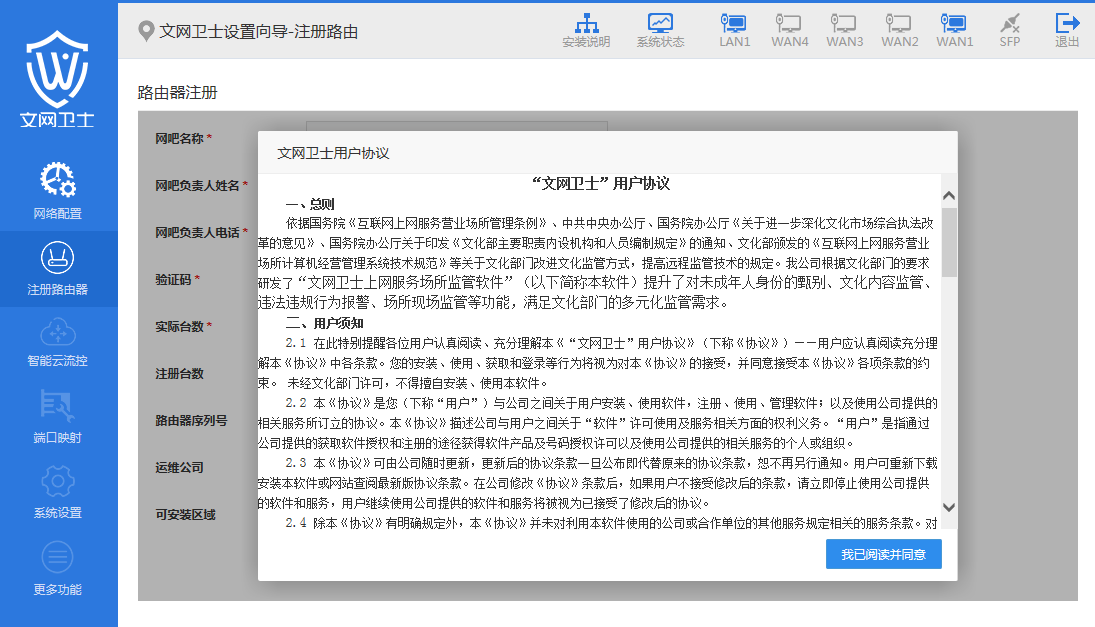
注:端口映射、系统设置、更多功能需要注册后使用。
注:正常情况下,提示“文网卫士”用户协议表示可以进行注册,若提示其他内容可能无法注册,请尝试下列操作:
①、路由器广域网尽量直接连接外网(专线或拨号),不建议接在原路由器下面。
②、广域网DNS修改为其他DNS,比如114.114.114.114,重新刷新注册界面。
③、清除浏览器缓存或者更换浏览器。
④、路由器登录界面右下角可显示路由器版本号,联系客服协助升级路由器固件,再尝试注册。

注:
①、注册的网吧名必须使用文化许可证网吧名全称,网吧负责人姓名可以是网吧法人之外的人。
②、若手机收不到验证码,检查短信是否被手机安全软件拦截。
在左边注册栏填写相关信息,完成注册,注册成功如下图:
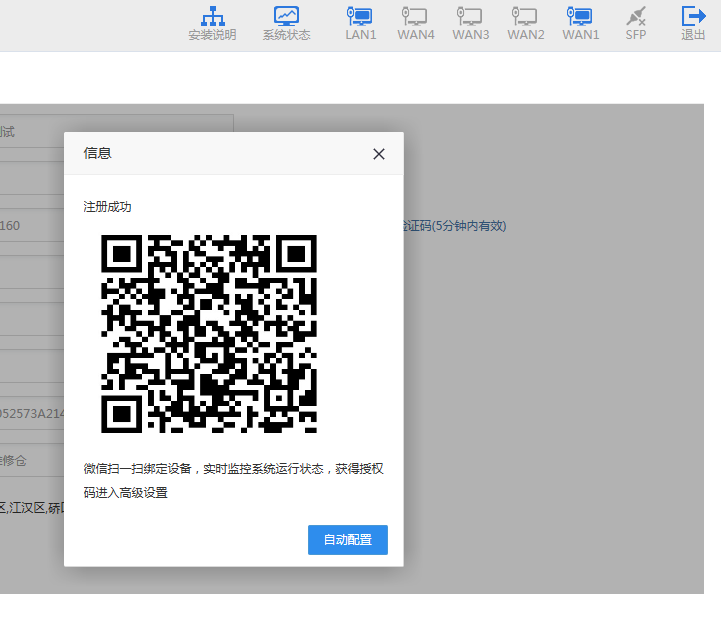
注:为了网吧更准确使用分流,不建议自动配置;可微信扫码即进入高级功能手动设置(详细步骤见下方)。设置过程中有任何疑问可联系客服咨询。
如果有新固件会在右边提示升级(注意选择在线升级,固件升级完成后路由器会重启)
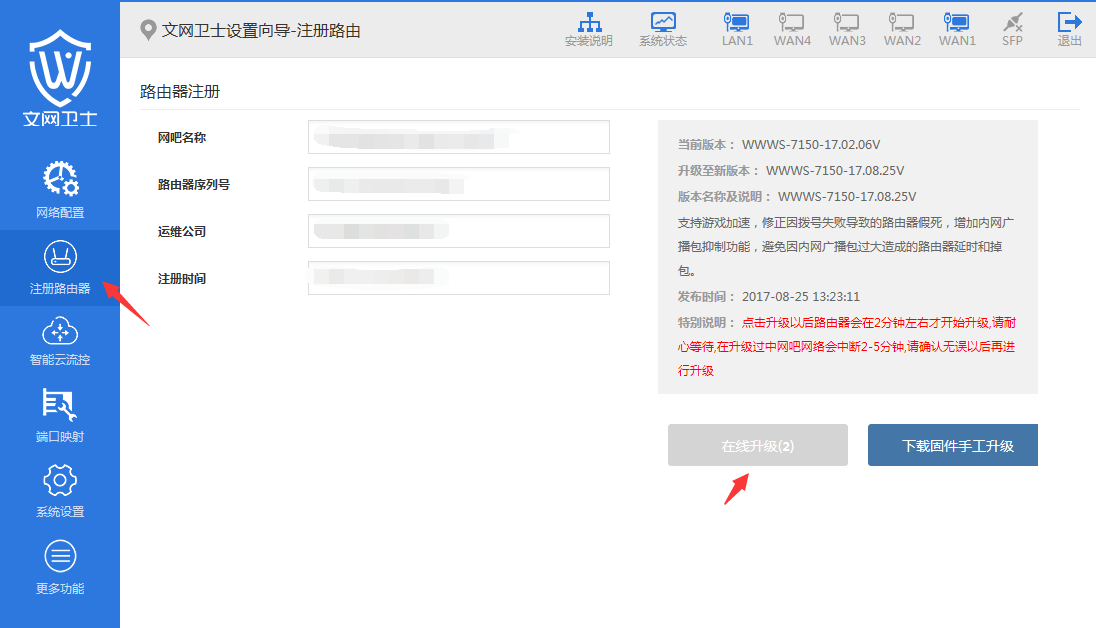
1-6、更多功能:
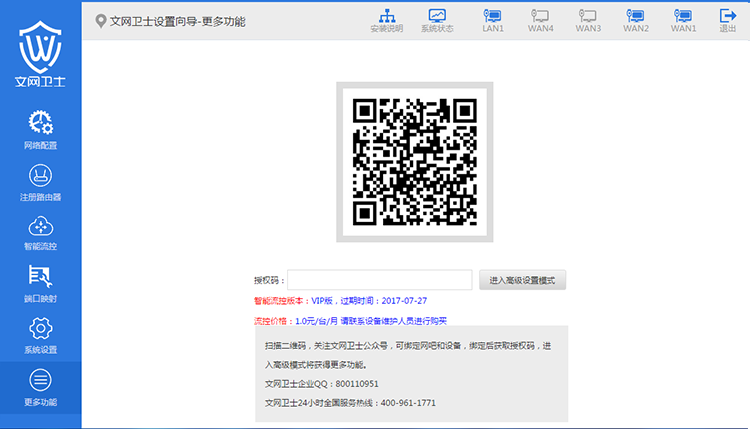
进入高级设置模式 扫描二维码,关注文网卫士公众号,可绑定网吧和设备,绑定后获取授权码,进入高级模式将获得更多功能。
详细设置如下:
1、用手机微信扫描二维码并关注,如图:
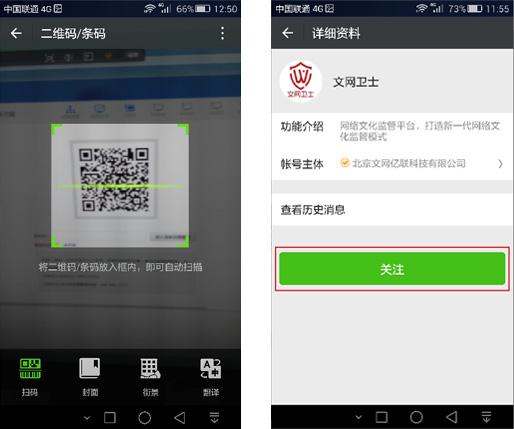
2、等待一会,微信弹出一个提示,点击进入如下图:
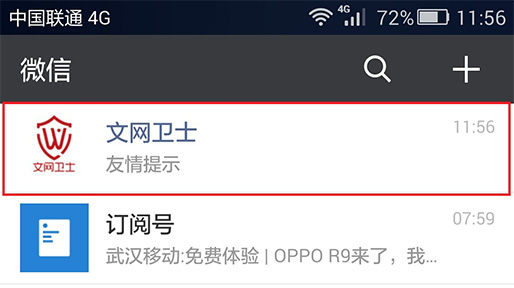
3、点击查看全文进入注册
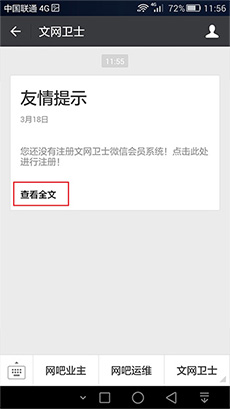
4、按要求填写真实姓名,手机号,点击获取,提示短信发送成功,过一会就会收到验证码:
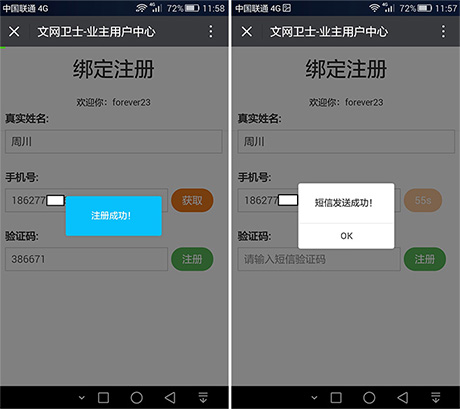
5、填入验证码,注册成功,如下图:
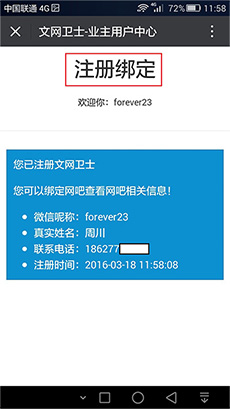
6、系统提示没有绑定网吧,需要再次用微信扫描二维码:
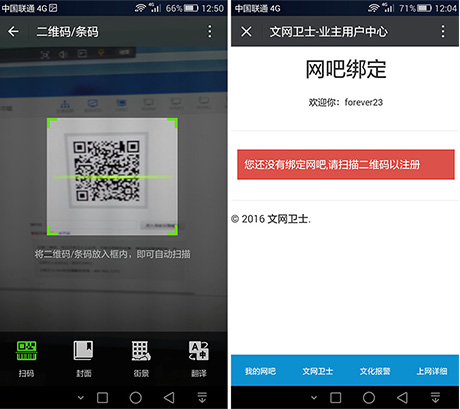
7、扫描后根据提示,点击绑定网吧运维人员,如下图:
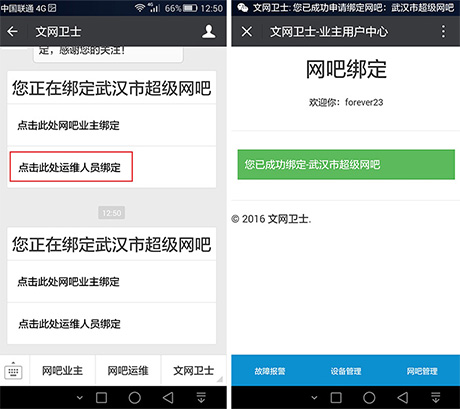
8、绑定成功后即可点击界面下方网吧运维进入相关选项查看授权码,就可以进入高级设置:
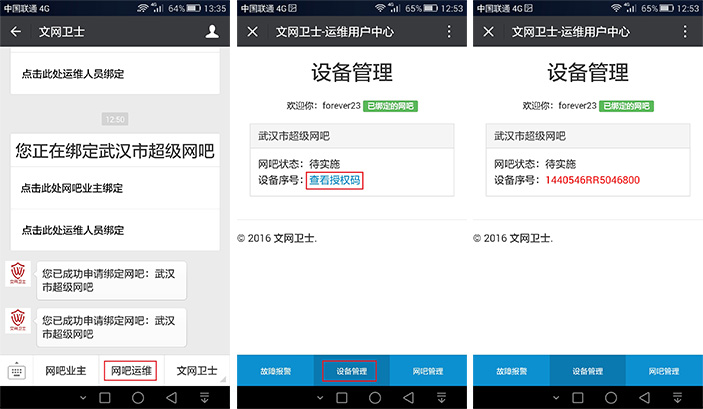
2、安装摄像头及拍照:
2-1、拍照标准:
统一使用USB接口的摄像头。摄像头连接网吧收银机,摄像头尽量不对准强光源,以免影响拍摄效果。
摄像头与用户头部尽量保持水平。
用户站立位置距离摄像头位置约1米距离。
拍照时请让用户面部对准摄像头,拍照界面中不要出现其他人。确保拍照脸部画面完整清晰。
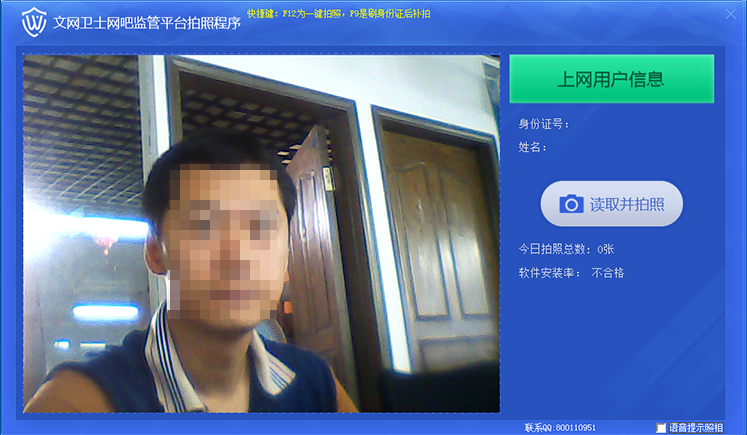
当人脸进入框内时,并显示身份信息时 按F12键或点击读取拍照按钮
2-2、文网卫士拍照规则说明:
当用户刷身份证上机时,如果需要拍照的,拍照程序会自动弹出,操作人员点击拍照按钮即可拍照。系统默认同一个身份证拍照过后2天之内无须再次拍照,具体时间各省会有不同。
符合要求照片:


不符合要求照片:


3、安装《文网卫士》拍照程序
3-1单机版:
下载《文网卫士》单机版拍照程序,下载地址http:// soft.110route.cn安装环境:WinXP Win2003 Win7
安装系统:收费端电脑有硬盘,有分区无数据还原
安装说明: 下载并解压《文网卫士》单机版拍照程序到无数据还原程序的分区,执行应用程序CyberPhoto.exe,程序会自动在电脑桌面生成《文网卫士拍照》的快捷方式。

安装完成检查:
1.安装完成后如下图所示,桌面有网吧助手打开的快捷方式。
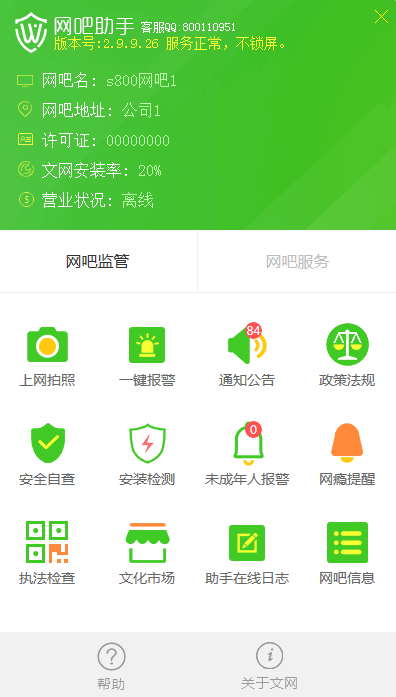
注:若提示网吧助手待连接,不能显示网吧相关信息,检查如下信息:
①、要保证收银端机器和服务器端机器(或文网路由器网关)在一个网段且子网掩码相同。
②、收银机Windows系统自带防火墙关闭,杀毒软件卸载;或是把网吧助手程序加入安全白名单。
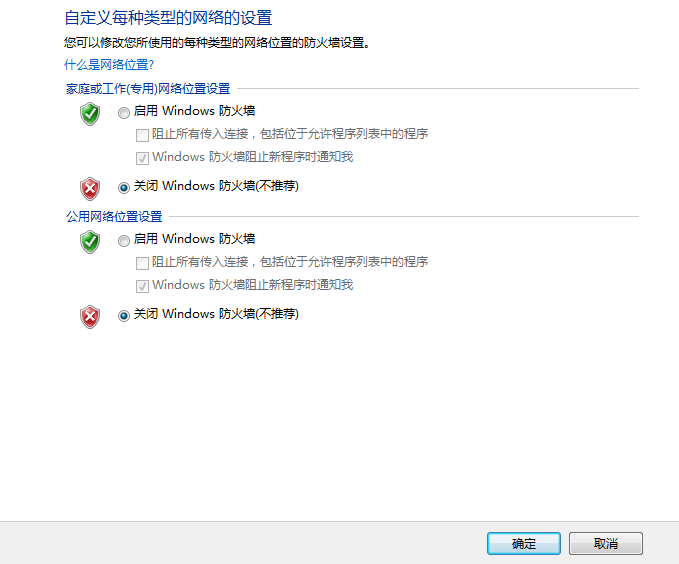
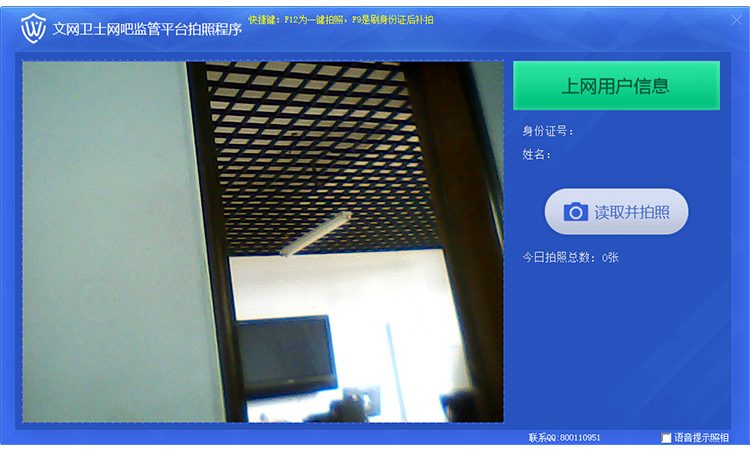
注意事项:
如果没有摄像画面,请检查收银机上摄像头是否能够安装并正常使用并关闭收银客户端,然后先启动文网卫士拍照程序,再启动收银机收费软件程序。 4.弹出界面中点击关闭可以关闭拍照功能,如下图所示: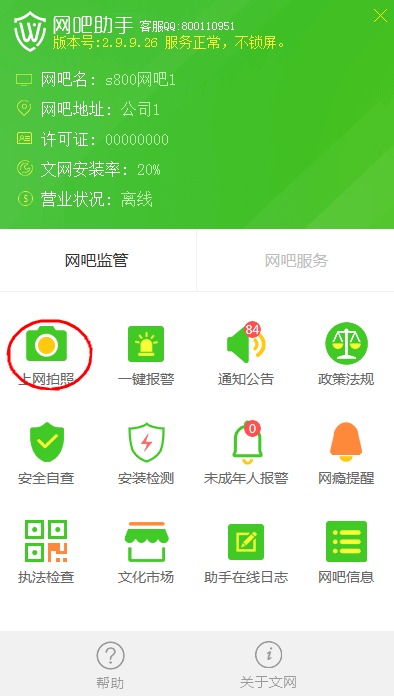
3-2网络版:
下载《文网卫士》网络版拍照程序,下载地址:http://soft.110route.cn安装系统:WinXP Win2003 Win7
安装环境:CyberServer 安装到网吧前台收费端接读卡器和扫描仪的电脑。
Cyber数据库 安装到网吧独立有盘无还原服务器。
安装说明:
CyberServer目录
目录中本程序为绿色版,直接解压到收费机电脑分区目录,配置setup.ini中的ip为Cyber数据库服务器的ip运行CyberPhoto.exe会自动在桌面创建‘《文网卫士拍照》’的快捷方式
注意:无盘系统和有还原的系统,请在收银机上开启超级用户进行安装,安装完成后需保存到无盘服务器的开机镜像中!
Cyber数据库目录
直接运行PhotoServerSetup.exe,安装在重启不会丢失数据的分区即可。软件会自动测试是否安装正确。如果服务器程序未正确启动,那就可能是因为系统权限问题。
如果3050端口连接不正确,请查看本机防火墙,添加TCP的3050端口允许访问。
如果数据库连接失败,请卸载后重新安装。
4、安装《文网卫士》服务端(无盘监控)
4-1功能说明:
文网卫士服务端(无盘监控)是文网卫士网吧监管系统的核心组件,主要是为了更好的服务于文网卫士路由、客户端、网吧助手等组件并提高文化监管的力度。 1、安装环境:windows server 2003、windows server 2008、windows7、windows8;2、要求:必须安装到网吧无盘服务器,不可以安装到可以映射到本地磁盘或者客户机上;
3、部署方式:只需第一次双击启动。 开机启动,桌面图标,升级等都是自动完成。
4-2操作步骤:
文网卫士服务端(无盘监控)是文网卫士网吧监管系统的核心组件,主要是为了更好的服务于文网卫士路由、客户端、网吧助手等组件并提高文化监管的力度。 1、在官方网站指定地址http://soft.110route.cn下载,下载后得到一个wwServer.zip的压缩包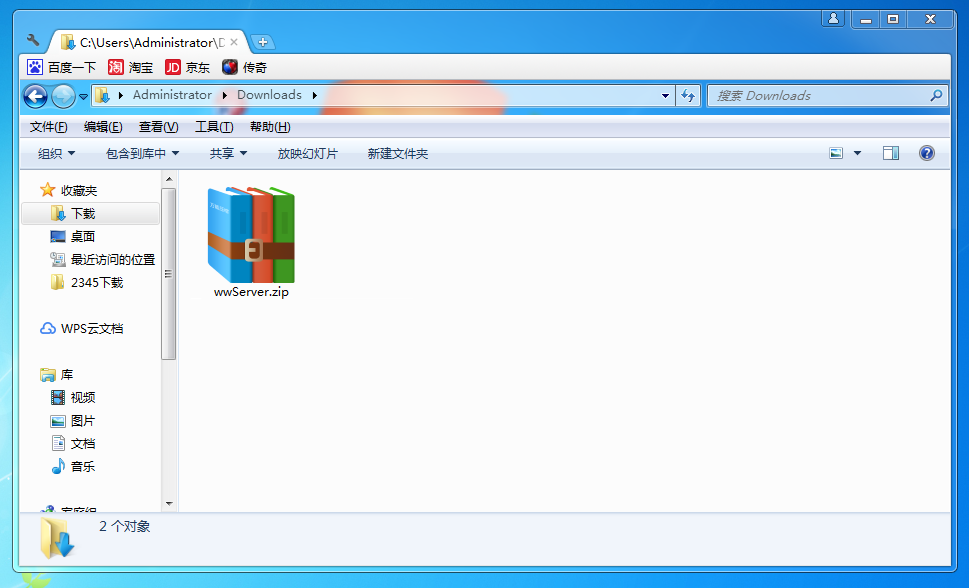
2、将其拷贝到网吧无盘服务器上,解压后得到wwServer.exe的程序
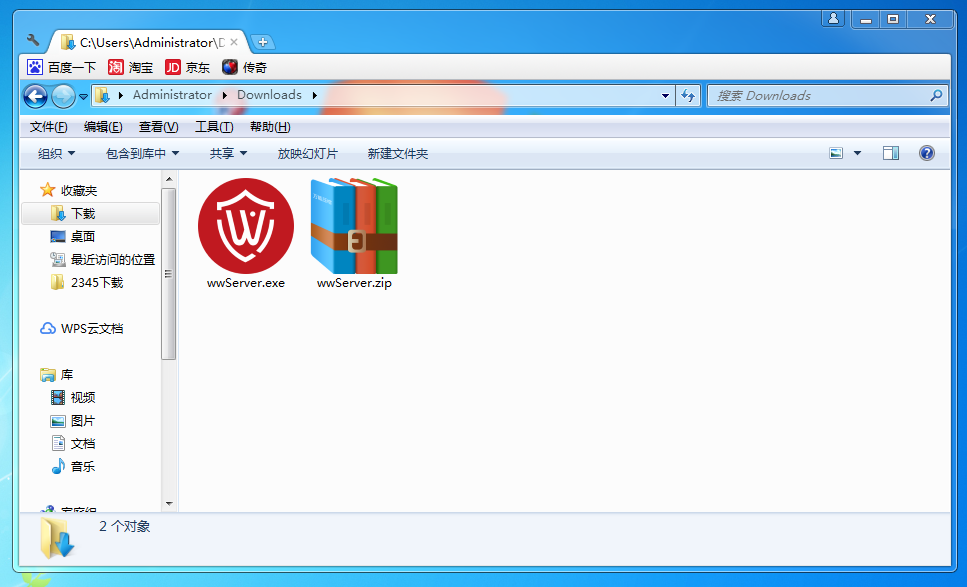
3、直接双击wwServer.exe运行即可安装部署成功,部署成功后会在桌面和任务栏上显示文网卫士服务端(无盘监控)的应用图标;

4、当网吧有多个无盘服务器,则需要在每个无盘服务器上安装部署一次。
5、安装《文网卫士》客户端
下载解压《文网卫士》客户端 网址:http://soft.110route.cn
文网卫士客户端为绿色版软件,需要分发文网卫士客户端到网吧所有客户机电脑上,并添加安装文网卫士客户端中的应用程序cyber.exe为开机启动。
详情参考 :
6、常见问题及解决
6-1、收费端拍照程序意外关闭? 关闭收费软件,重新运行拍照程序后再打开收费软件。6-2、打开拍照程序提示未找到摄像头? 请关闭收费软件,确保未有程序使用摄像头,重新运行拍照程序后再运行收费软件。
6-3、为什么有的用户上网不需要拍照? 默认用户拍照后48小时内无须再次拍照。
6-4、网吧助手打开提示“CyberPhote.exe已停止工作”? 先关闭CyberPhote进程,再打开程序即可。